مدیر وظیفه را در هر رایانه Windows راه اندازی کنید و صدها فرآیند سیستم را در پس زمینه مشاهده خواهید کرد. برخی از این فرایندها به درستی برچسب گذاری شده اند و شناسایی هدف آنها آسان است. همچنین فرایندهایی با نام های نسبتاً گیج کننده وجود دارد (به عنوان مثال werfault.exe ، ctfmon.exe ، csrss.exe ، و غیره).
در این توضیح دهنده ، نگاهی به یکی خواهیم انداخت چنین فرایند اسرارآمیز سیستم به نام mmc.exe. در پایان این مقاله ، شما می دانید روند کار ، عملکرد آن و نحوه تشخیص اینکه آیا برای رایانه شما بی خطر است یا مضر است. همچنین یک بخش عیب یابی وجود دارد که در آن شما راه حل های بالقوه ای را برای مسائل ناشی از روند MMC.exe پیدا خواهید کرد.

MMC.exe چیست؟
تقریباً تمام فرایندهای سیستم که در رایانه ویندوز شما اجرا می شوند از طریق تک تک افراد تأمین می شوند فایل اجرایی همانطور که برای mmc.exe ، این فایل اجرایی است که مسئول کنسول مدیریت Microsoft (MMC) در هر رایانه شخصی Windows است. بسیاری از ابزارهای مدیریت سیستم مانند مدیر دستگاه ، Group Policy Editor ، Disk Management و Event Viewer برای عملکرد صحیح به mmc.exe متکی هستند.
هنگام استفاده از کنسول فقط در پس زمینه زنده می شود از این خدمات اگر به صورت دستی فرایند mmc.exe را در پس زمینه ببندید ، ویندوز سایر فرایندها ، برنامه ها و ابزارهای وابسته سیستم را خاتمه می دهد.
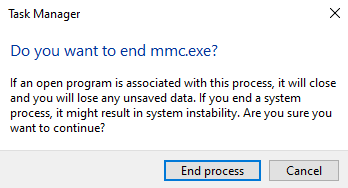
اگر پرونده اجرایی MMC خراب شود یا به بدافزار آلوده شود ، این فرآیندهای قابل اعتماد سیستم نیز سنگین ترند. بنابراین چگونه می توانید مطمئن شوید که پرونده mmc.exe ایمن است؟
آیا MMC.exe امن است؟
پرونده اجرایی کنسول مدیریت Microsoft (mmc.exe) MMC.exe یک برنامه ای غیر ضروری که با سیستم عامل ویندوز ارسال می شود. بنابراین این فایلی است که قرار است در رایانه شما باشد. در مورد ایمنی پرونده ، هیچ پاسخی سیاه و سفید وجود ندارد.
In_content_1 همه: [300x250] / dfp: [640x360]->با وجود اینکه یک پرونده اصلی سیستم است ، mmc.exe ممکن است برای رایانه شما ناامن باشد ، خصوصاً اگر برای عملکرد رایانه شما مشکل ساز شود. هنگامی که روند mmc.exe سرکش می رود (بگویید کپی مخربی از پرونده دارید) ، ممکن است به طور مداوم در پس زمینه اجرا شود و در نتیجه حافظه کامپیوتر ، منابع پردازنده و عمر باتری شما را بخورد. حتی ممکن است سایر پرونده های برنامه را آلوده کند.

در شکل واقعی خود ، mmc.exe یک فایل ایمن است که به عنوان ستون فقرات برخی از فرایندهای پس زمینه عمل می کند. برعکس ، اگر بدافزار یا ویروسی به عنوان mmc.exe استتار کند ، این پرونده می تواند برای کامپیوتر شما مشکل ایجاد کند.
بنابراین ، برای تعیین ایمنی فایل اجرایی کنسول مدیریت Microsoft ، باید اطمینان حاصل کنید که یک نسخه اصلی در رایانه خود داشته باشید. برای اطمینان از صحت پرونده دو روش وجود دارد:
1 محل پرونده mmc.exe را بررسی کنید
به طور پیش فرض ، پرونده mmc.exe را در پوشه C: \ Windows \ System32 در دیسک محلی خود پیدا خواهید کرد. اگر فایل را در جای دیگری پیدا کنید ، احتمال زیادی وجود دارد که احتمالاً ویروس یا بدافزار باشد.
Task Manager را راه اندازی کنید و Microsoft Management Consoleرا در برگه Processes قرار دهید.

در حالت دیگر ، به Detailsبر روی mmc.exe کلیک راست کرده و باز کردن مکان پروندهرا انتخاب کنید.
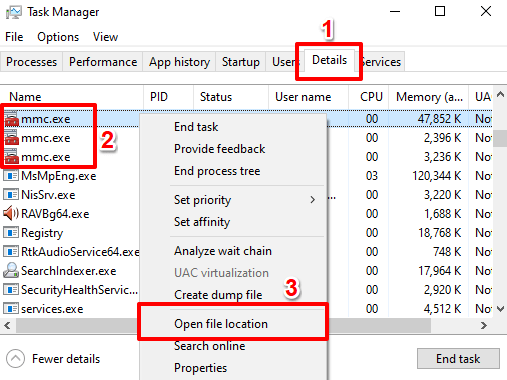
توجه:ممکن است چندین نمونه mmc.exe پیدا کنید در Task Manager ذکر شده است. این بدان معنی است که چندین فرآیند سیستم به طور فعال از کنسول مدیریت استفاده می کنند. ما توصیه می کنیم مکان فایل را برای همه موارد فرآیند در Task Manager بررسی کنید.
با این کار یک پنجره جدید File Explorer باز می شود. روی نوار آدرس کلیک کنید تا مسیر / مکان پرونده مشخص شود.
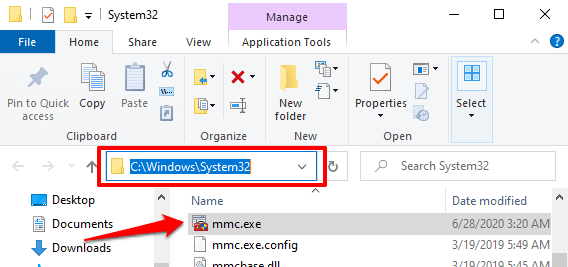
اگر پرونده mmc.exe در پوشه C: \ Windows \ System32نباشد ، ممکن است یک ویروس باشد.
2. MMC.exe File Signature را بررسی کنید
روش دیگر برای تأیید صحت پرونده mmc.exe بررسی علامت دیجیتال است. Task Manager را راه اندازی کرده و به برگه جزئیاتبروید. روی mmc.exe کلیک راست کرده و Propertiesرا انتخاب کنید.

کپی رایت فایل را یادداشت کنید. اگر Microsoft Corporationرا نخواند ، پرونده mmc.exe در رایانه شما اصلی نیست.
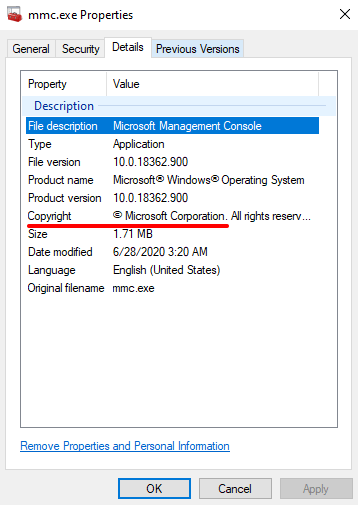
شما باید رایانه خود را با Windows Defender اسکن کنید اما حقیقت این است که Windows Defender کافی نیست ؛ این ویروس ها و بدافزارها را تشخیص نمی دهد ، به خصوص اگر نام های مشابه فایل های اصلی سیستم داشته باشند. اگر پرونده mmc.exe را از طریق آنتی ویروس اجرا کنید. به این راهنمای حذف بدافزار با ابزار رایگان در رایانه های Windows مراجعه کنید.
رفع خطاهای MMC.exe برنامه (mmc.exe) برای محافظت از شما مسدود شده است "، باید تأیید کنید که فایل mmc.exe مخرب نیست (به بخش بالا مراجعه کنید).
اگر پرونده در پوشه C: \ Windows \ System32 است که توسط Microsoft Corporation امضا شده و توسط نرم افزار آنتی ویروس شما به عنوان ایمن علامت گذاری شده است ، برای رفع خطاها مراحل عیب یابی زیر را امتحان کنید. h4>1. در صورت خراب بودن پرونده mmc.exe ، Windows Disk Utilityرا اجرا کنید
Microsoft Windows Console را اجرا نمی کند. ابزار دیسک را بررسی کنید می تواند پرونده را درست کند. همه پرونده های سیستم محافظت شده در رایانه شما را اسکن می کند و پرونده های خراب را برطرف می کند.
بر روی دکمه Start کلیک راست کرده و Command Prompt (Admin)را انتخاب کنید.
دستور زیر را در کنسول بچسبانید و Enterرا فشار دهید.
chkdsk C: / r
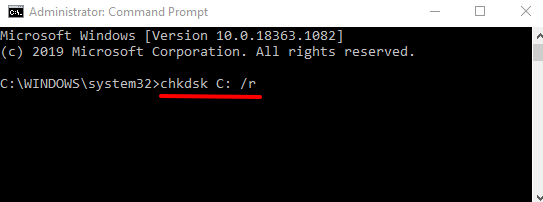
پس از اتمام اسکن دیسک ، رایانه خود را مجدداً راه اندازی کنید.
2. سیستم File File Checker (SFC) را اجرا کنید
SFC یکی دیگر از ابزارهای عالی است که برای رفع خرابی فایل سیستم و سایر موارد مرتبط در سیستم عامل ویندوز نصب شده است. Command Prompt را به عنوان سرپرست راه اندازی کنید ، دستور زیر را در کنسول بچسبانید و وارد کردنرا فشار دهید.
DISM.exe / Online / Cleanup-image / Restorehealth

این دستور عمل می کند عملیات پاکسازی و بازیابی در سیستم عامل. علاوه بر این ، رایانه شما را برای یافتن پرونده های خراب اسکن کرده و سعی در رفع آنها دارد.
وقتی Command Prompt دستور بالا را اجرا می کند ، دستور زیر را در کنسول جایگذاری کنید و Enterرا فشار دهید.
sfc / scannow
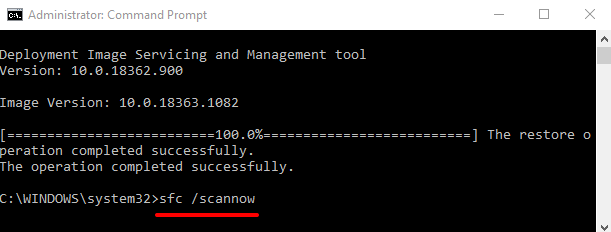
رایانه خود را مجدداً راه اندازی کنید و بررسی کنید که آیا رایانه شما اکنون می تواند کنسول مدیریت Microsoft را بدون خطا اجرا کند.
3. SmartScreenرا غیرفعال کنیدصفحه هوشمند Windows ابزاری است که برای جلوگیری از کد و برنامه های احتمالی مخرب رایانه شما طراحی شده است. این کار با اسکن یک برنامه در برابر پایگاه داده برنامه ها و برنامه های (شناخته شده) مایکروسافت انجام می شود. در حالی که این ابزار واقعاً مانع اجرای سرویس های مضر در رایانه شما می شود ، به اشتباه نرم افزارهای بی ضرر را به عنوان بدافزار نشان می دهد.
اگر رایانه شما mmc.exe را مسدود می کند ، SmartScreen را غیرفعال کنید. با این حال ، قبل از انجام این کار ، مطمئن شوید که پرونده mmc.exe را با ابزاری ضد ویروس اسکن کرده اید تا قانونی بودن و ایمن بودن آن را تأیید کنید.
به تنظیمات>به روزرسانی بروید & Security>Windows Security>برنامه و کنترل مرورگرو گزینه بررسی برنامه ها و پرونده هارا روی خاموش.
[10-disable-smartscreen-windows-10.png]
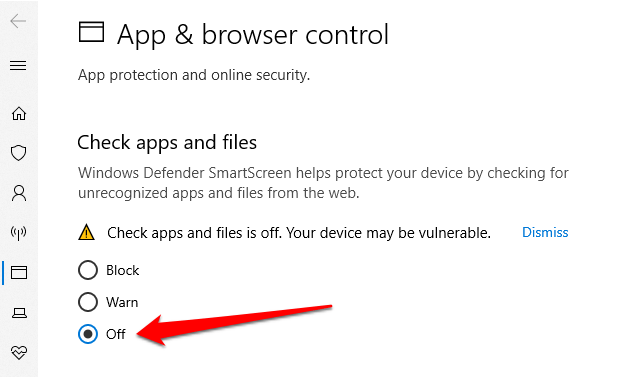
از کامپیوتر خود محافظت کنید
برای جمع بندی همه موارد ، mmc.exe یک برنامه حیاتی است که برای کارکرد آن توسط سایر ابزارهای مدیریت سیستم مورد نیاز است. به درستی در رایانه ویندوز خود قرار دهید. مانند هر فرآیند دیگر سیستم ویندوز ، ایمن است. حذف آن از رایانه می تواند باعث بی ثبات شدن برنامه ها و برنامه های وابسته شود.
با این وجود ، اگر متوجه شدید که فایل mmc.exe یک ویروس است ، باید فوراً آن را حذف کنید. پس از آن ، رایانه خود را بازنشانی کنید برای نصب مجدد پرونده اجرایی.